Будучи экспертом по MS Office, я могу гарантировать, что формирование ссылки возможно. Но для успешного завершения процедуры требуются конкретные шаги. Если вы хотите изучить шаги, вы можете прочитать нашу статью ниже и получить представление о том, как сделать экспорт форм Google в Excel. Шаги по экспорту формы Google в Excel очень просты. Но есть 3 разных метода. Не волнуйтесь; все 3 метода подробно описаны ниже. Проверь их.
Часть 1. Как Преобразовать Google Form В Excel
Решение 1. Экспорт формы Google в Excel через форму Google
Это первое решение для экспорта Google Form в Excel.
- Шаг 1: Откройте Google Формы.
- Шаг 2: Перейдите в «Ответы» и нажмите «Сводка».
- Шаг 3: Теперь нажмите «Еще» и выберите место для ответа.
- Шаг 4: После этого выберите «Создать новую таблицу».
- Шаг 5: После этого откройте файл в Excel.
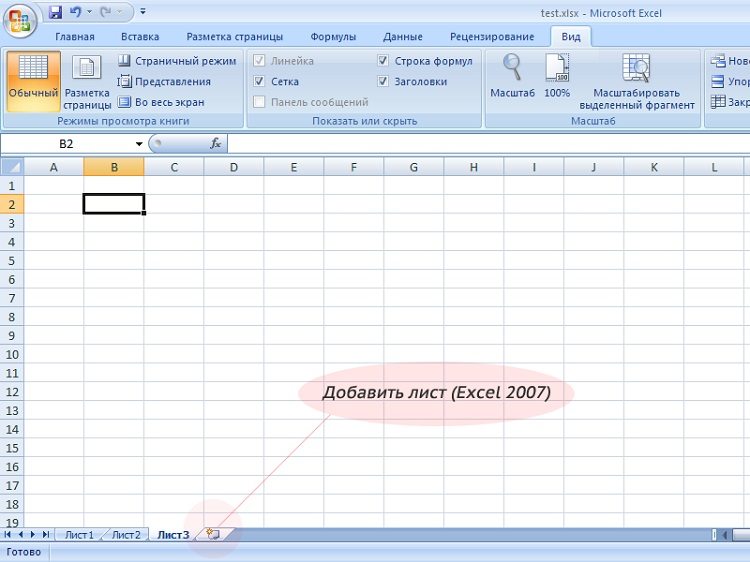
Это полный метод преобразования. Исполнение простое
Решение 2. Форма Google для Excel через форму Google
Это совсем другой тип операции. Вы будете использовать саму Google Form для экспорта данных в Excel.
- Шаг 1: Откройте форму Google и нажмите «Ответы».
- Шаг 2: Нажмите «Создать электронную таблицу».
- Шаг 3: Затем выберите «Создать новую электронную таблицу» и откройте Google Таблицы.
- Шаг 4: Теперь просто выберите файл и загрузите его как Excel.
Теперь просто скачайте файл, например Microsoft Excel. Преобразование Excel в форму Google завершено.
Решение 3. Преобразуйте форму Google в таблицу Excel с помощью надстройки.
В этой части мы будем использовать «Data Everywhere» для преобразования таблиц Google. Это надстройка Google Таблиц. Доступен легко. Просто следуйте инструкциям ниже.
- Шаг 1: Установите надстройку.
- Шаг 2: Затем выберите данные на своем листе и нажмите «Создать канал».
- Шаг 3: После создания канала настройте «Автоматическую публикацию».
Это простая операция.
Часть 2. Как Преобразовать Excel В Google Form
Вариант 1. Экспорт формы Google в Excel в Google Form через Excel
Это первый метод импорта Excel в форму Google. Шаги достаточно просты; мы выложили их для вас ниже. Проверить.
- Шаг 1: Загрузите файл в форму. Для каждого загруженного файла автоматически создается папка на Диске.
- Шаг 2: Эту папку можно получить, перейдя в папку «Ответы». Щелкните «Просмотр папки».
Ссылка на каждый файл будет доступна в форме ответа.
Вариант 2. Создать форму Google из электронной таблицы Excel через форму Google
Это еще один способ конвертировать Excel в форму Google. Ознакомьтесь с приведенными ниже инструкциями.
- Шаг 1: Нажмите «Загрузить файл».
- Шаг 2: В этом варианте есть несколько параметров: нажмите «Таблица».
После этого вам необходимо загрузить файл. Что вы можете сделать со своего компьютера или любого доступного Диска.
Вариант 3. Экспорт форм Google в Excel в Google Form через Zapier Software
Программа Zapier станет эффективным дополнением, если вы захотите преобразовать файл Excel в форму Google. Zapier - это профессиональное программное обеспечение сторонних производителей, способное выполнить указанную задачу. Шаги очень простые; ознакомьтесь с ними ниже.
- Шаг 1: Сначала войдите в Google Формы.
- Шаг 2: После этого добавьте строки в Excel.
Остальную работу выполнит Zapier.
Дополнительные Советы: Как Открыть Электронную Таблицу Excel, Защищенную Паролем
В предыдущей части этой статьи мы показали, что можно преобразовать форму Google в Excel. Методы просты, и для удобства читателей мы также обсудили шаги с исключительной детализацией. Но эта часть статьи другая, посвящена другому.
В этой части мы обсудим способ успешного восстановления пароля для заблокированного документа Excel. Теперь, если вы проверите онлайн, вам будут рекомендованы несколько методов восстановления пароля, но мы думаем, что использование стороннего программного обеспечения будет лучшим и наиболее эффективным вариантом.
Существует множество рекомендаций по программам восстановления паролей, но мы думаем, что PassFab for Excel будет наиболее подходящим выбором.
Программа имеет самые современные возможности, которые работают очень плавно. Безопасен в использовании. Операция также очень проста; проверить это.
- 01Загрузите и установите PassFab for Excel на компьютер и запустите программу. Затем нажмите «Восстановить Excel открытый пароль» в главном интерфейсе.
- 02Затем выберите «Пожалуйста, импортировать файл!» и загрузите заблокированный документ Excel.
- 03После этого укажите режим атаки. Есть 3 варианта: Атака по словарю, Атака по маске и Атака грубой силой.
- 04Как только будет выбран режим атаки, программа сразу же начнет Excel в форму Google.
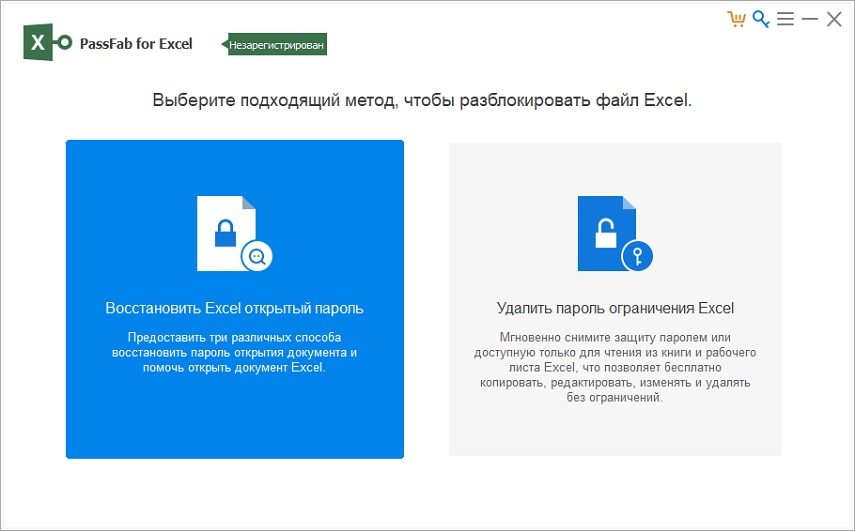
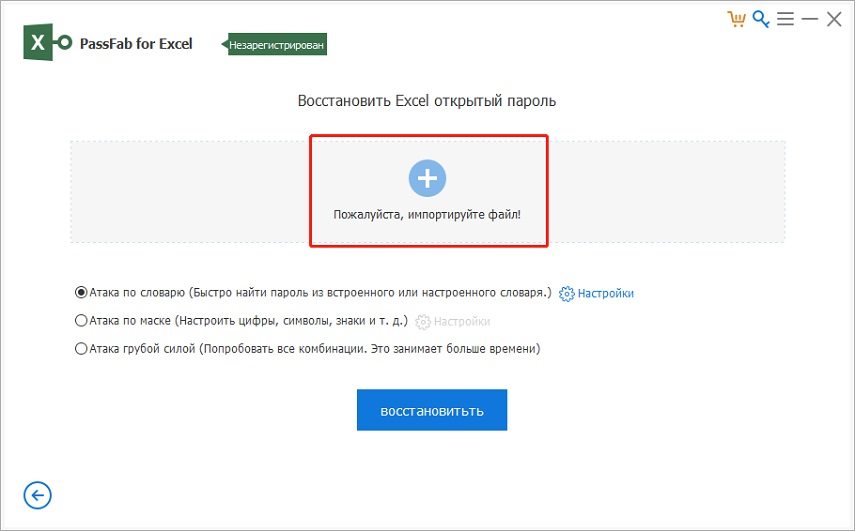
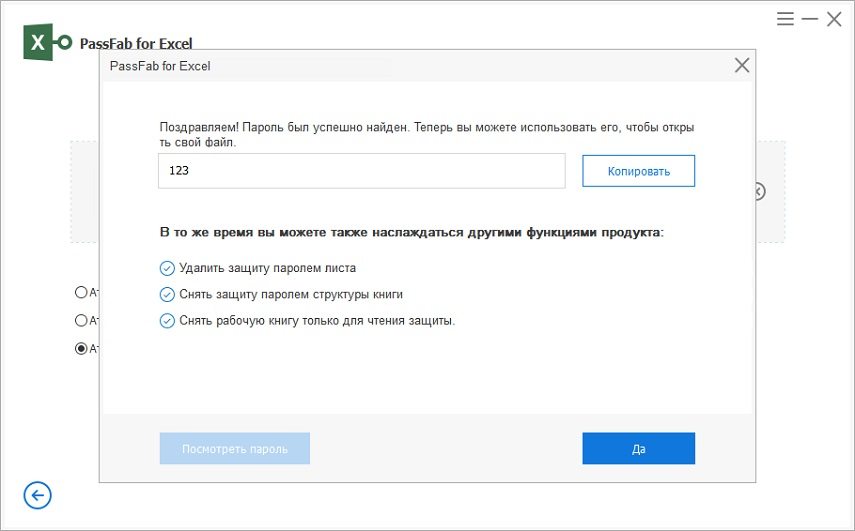
Пароль будет восстановлен в течение нескольких минут. Продолжительность восстановления зависит от сложности пароля.
Итог
Излишне говорить, что преобразовать форму Google в Excel - не сложная задача. Эффективные методы подробно описаны в статье выше вместе со всеми необходимыми деталями. Просто ознакомьтесь с инструкциями. Но если вы ищете программу восстановления пароля для восстановления утерянного пароля документа Excel, то PassFab для Excel - лучший доступный инструмент для разблокировки паролей Excel.
